PPT幻灯片怎么插入超链接实现跳着播放?
发布时间:2017-01-05 来源:查字典编辑
摘要:PPT在我们的生活应用的十分普遍,但是我们有时候不需要它按着顺序来播放,而需要跳着播放,那么这个时候就需要用到超链接了,但是具体要怎么做呢?...
PPT在我们的生活应用的十分普遍,但是我们有时候不需要它按着顺序来播放,而需要跳着播放,那么这个时候就需要用到超链接了,但是具体要怎么做呢?我们一起来看一下。
一、插入超链接的方法
1、打开一个PPT,或者自己做一个需要用到超链接的PPT。

2、选中需要插入超链接的内容,例如我们选中”花卉“两个字,并给它插入超链接。
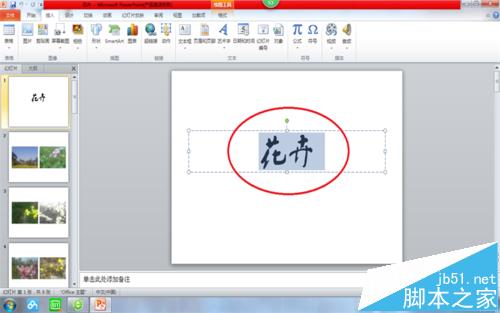
3、单击菜单栏中的”插入“,在”链接“那一栏找到”超链接“,单击超链接。
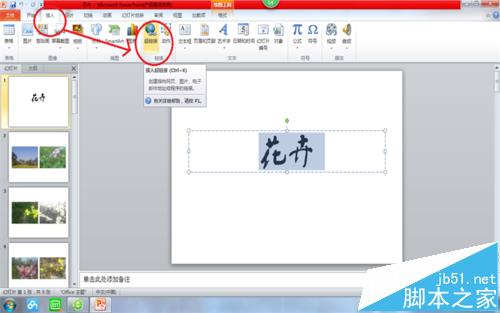
4、会出现一个窗口,在左侧的链接到选择”本文档中的位置“,然后会出现在PPT中的每一张幻灯片。


5、我们可以选择我们需要链接的幻灯片,单击一下,在右边会出现这张幻灯片的预览模式。

6、有了超链接之后,字体的颜色会发生变化。我们只需要在播放幻灯片的时候,单击有了超链接的字,幻灯片就会自动播放到我们说链接的那张幻灯片。
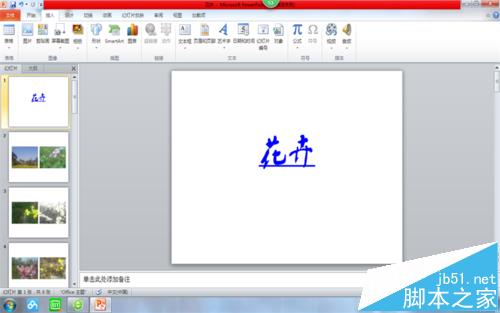

二、删除链接的教程
1、先选中插入了超链接的字,然后在菜单栏找到”插入“,”超链接“,在弹出的窗口的右下角有一个”删除链接“,单击这个按钮即可删除之前插入的超链接。

注意事项:
不用的超链接也可以不用删除,只要播放的时候不要点击到就可以。


